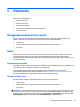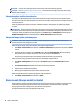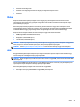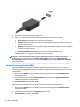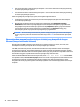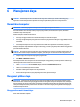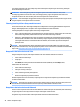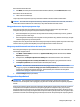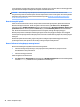User Guide - Windows 7
Table Of Contents
- Selamat Datang
- Mengenal komputer Anda
- Menyambung ke jaringan
- Menavigasi menggunakan keyboard, gestur sentuh, dan alat penunjuk
- Multimedia
- Menggunakan kontrol aktivitas media
- Audio
- Kamera web (hanya model tertentu)
- Video
- Manajemen daya
- Mematikan komputer
- Mengeset pilihan daya
- Menggunakan mode hemat daya
- Menggunakan daya baterai
- Menggunakan daya AC eksternal
- Menyegarkan konten perangkat lunak dengan Teknologi Intel Smart Connect (hanya model tertentu)
- Grafis alih otomatis/dual grafis (hanya model tertentu)
- Perangkat dan kartu eksternal
- Drive
- Keamanan
- Melindungi komputer
- Menggunakan katasandi
- Menggunakan perangkat lunak antivirus
- Menggunakan perangkat lunak firewall
- Menginstal pembaruan penting keamanan
- Menggunakan HP Client Security Manager
- Menggunakan HP Touchpoint Manager (hanya model tertentu)
- Memasang kabel pengaman opsional
- Menggunakan pembaca sidik jari (hanya model tertentu)
- Pemeliharaan
- Pencadangan dan pemulihan
- Computer Setup (Konfigurasi Komputer) (BIOS), TPM, dan HP Sure Start
- HP PC Hardware Diagnostics (Diagnostik Perangkat keras) (UEFI)
- Dukungan
- Spesifikasi
- Aksesibilitas
- Bepergian dengan membawa atau mengapalkan komputer
- Mengatasi masalah
- Sumber rujukan untuk mengatasi masalah
- Mengatasi masalah
- Komputer tidak mau menyala
- Tampilan layar komputer kosong
- Perangkat lunak tidak berfungsi dengan normal
- Komputer hidup tapi tidak merespons
- Komputer hangat luar biasa
- Perangkat eksternal tidak berfungsi
- Koneksi jaringan nirkabel tidak berfungsi
- Disk eksternal opsional tidak dapat berputar
- Film tidak terlihat pada layar eksternal
- Proses pembakaran disk eksternal opsional tidak dapat dimulai, atau berhenti sebelum selesai
- Pelepasan muatan listrik statis
- Indeks
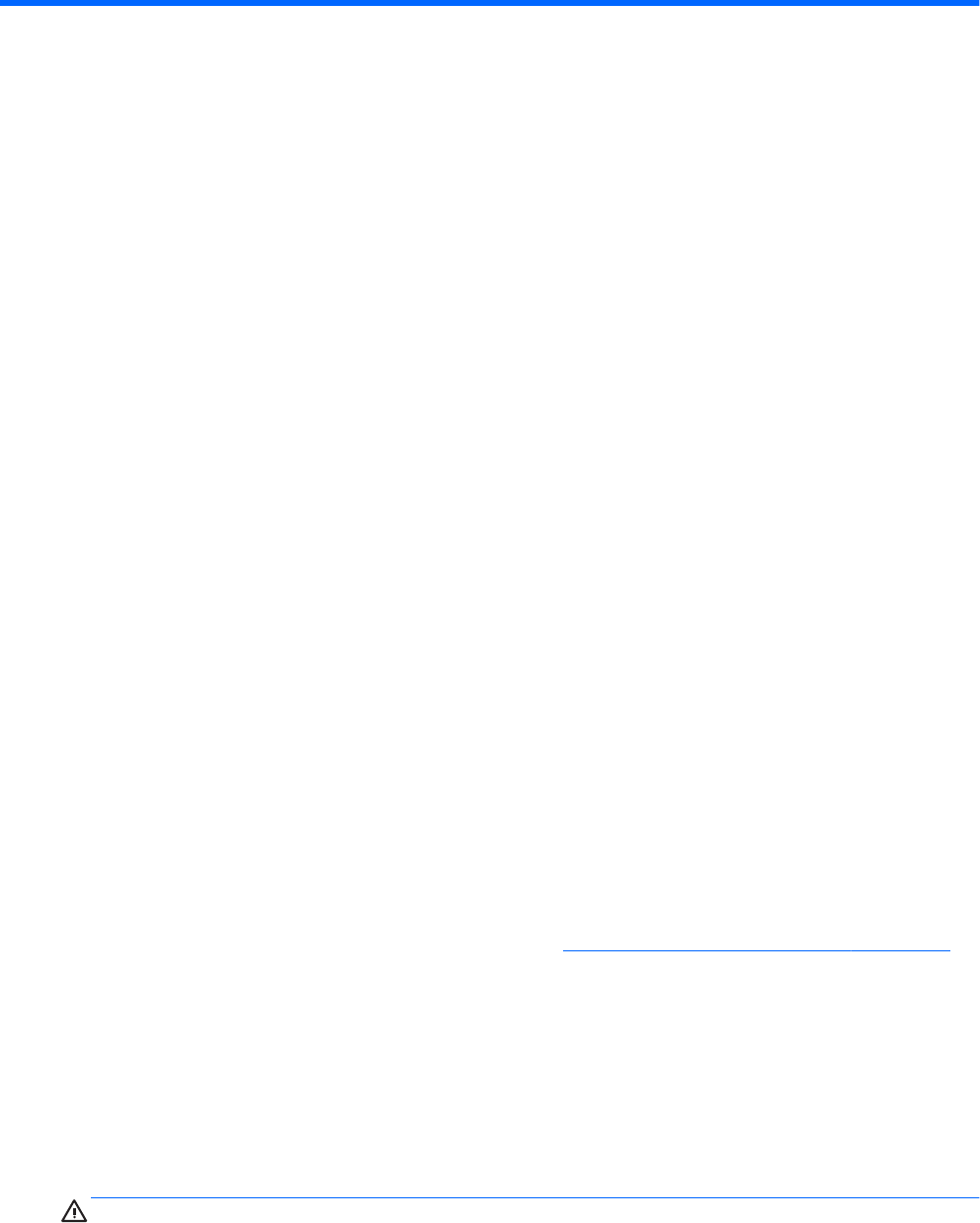
5 Multimedia
Komputer mungkin dilengkapi:
●
Speaker terintegrasi
●
Mikrofon terintegrasi
●
Kamera web terintegrasi
●
Perangkat lunak multimedia yang terinstal sejak awal
●
Tombol multimedia
Menggunakan kontrol aktivitas media
Bergantung pada model komputer, berikut adalah kontrol aktivitas media yang dapat digunakan untuk
memutar, menunda, memutar maju cepat, atau memutar mundur cepat berkas media:
●
Tombol media
●
Tombol pintas media (tombol khusus yang ditekan dengan kombinasi tombol fn)
●
Tuts media
Audio
Pada komputer HP, Anda dapat memutar CD musik, mengunduh dan mendengarkan musik, memutar audio
streaming (termasuk radio), merekam audio, atau menggabungkan audio dan video untuk membuat
multimedia. Untuk menyempurnakan pengalaman audio Anda, hubungkan perangkat audio eksternal seperti
speaker atau hedfon.
Menghubungkan speaker
Anda dapat menghubungkan speaker berkabel ke komputer dengan menghubungkannya ke rongga USB (atau
soket keluaran audio) di komputer atau pada stasiun penghubung.
Untuk menghubungkan speaker nirkabel ke komputer, ikuti petunjuk pabrikan perangkat. Untuk
menghubungkan speaker denisi tinggi ke komputer, lihat Mengkongurasi audio untuk HDMI pada hal. 32.
Sebelum menghubungkan perangkat audio, pastikan untuk mengatur volumenya.
Mengatur volume suara
Bergantung model komputer, Anda dapat mengatur volume suara menggunakan:
●
Tombol volume
●
Tombol pintas volume (tombol khusus yang ditekan dengan kombinasi tombol fn)
●
Tuts volume
PERINGATAN! Untuk mengurangi risiko cedera diri, kecilkan volume sebelum menggunakan hedfon, earbud,
atau hedset. Untuk informasi lainnya mengenai keselamatan, lihat Maklumat Pengaturan, Keselamatan, dan
Lingkungan. Untuk mengakses panduan pengguna, pilih Start (Mulai) > All Programs (Semua Program) > HP
Help and Support (Bantuan dan Dukungan HP) > HP Documentation (Dokumentasi HP).
Menggunakan kontrol aktivitas media 29